So löschen Sie ein WordPress Storefront-Thema
Veröffentlicht: 2022-10-14Wenn Sie ein WordPress Storefront -Theme von Ihrer Website löschen möchten, müssen Sie einige Schritte befolgen. Zuerst müssen Sie auf Ihr WordPress-Dashboard zugreifen und zum Abschnitt „Erscheinungsbild“ navigieren. Von dort aus sollten Sie eine Liste aller Designs sehen, die derzeit auf Ihrer Website installiert sind. Um ein Thema zu löschen, klicken Sie einfach auf den Link „Löschen“ unter dem Namen des Themas. Nachdem Sie das Design gelöscht haben, müssen Sie alle übrig gebliebenen Dateien aus dem Design löschen. Dazu müssen Sie per FTP auf Ihre WordPress-Installation zugreifen. Sobald du eingeloggt bist, navigiere zum Verzeichnis „/wp-content/themes/“. Von dort aus sollten Sie eine Liste aller Designs sehen, die auf Ihrer Website installiert sind. Löschen Sie den Ordner des Themes, den Sie gerade aus dem WordPress-Dashboard gelöscht haben. Und das ist es! Sobald Sie das Design und seine Dateien gelöscht haben, wird Ihre WordPress-Site das Design entfernen.
Das einzige Theme, das Sie als aktives Theme auf WordPress behalten können, ist das, das Sie jeden Tag verwenden. Auf diese Weise können Sie WordPress-Themes vollständig deinstallieren. Als Ergebnis dieser Aktion werden Sie keine Designdateien mehr auf Ihrer Website haben. Wenn Ihr aktuelles Design ein untergeordnetes Design ist, müssen Sie auch das übergeordnete Design beibehalten. Sie können ein WordPress-Theme auf verschiedene Arten löschen. Verwenden Sie die Dateimanager-App oder den FTP-Client auf Ihrem Hosting-Dashboard, um sich über eine FTP-Verbindung mit dem Internet zu verbinden. Wenn Sie ein Thema angepasst haben, müssen Sie zuerst alle Änderungen speichern, bevor Sie es löschen können.
Abgesehen von diesen können Sie alle anderen Themen, die Sie auf Ihrer Website installiert haben, sicher löschen. Wenn Sie ein WordPress-Theme versehentlich löschen, haben Sie einige Möglichkeiten, es wiederherzustellen. Wenn Sie das Design sichern müssen, können Sie es entweder wiederherstellen oder eine neue Kopie herunterladen und installieren. Wenn Sie sich nicht für die zweite Methode entschieden haben, würde Ihre Funktionalität verloren gehen.
Wie werde ich Woocommerce Storefront los?
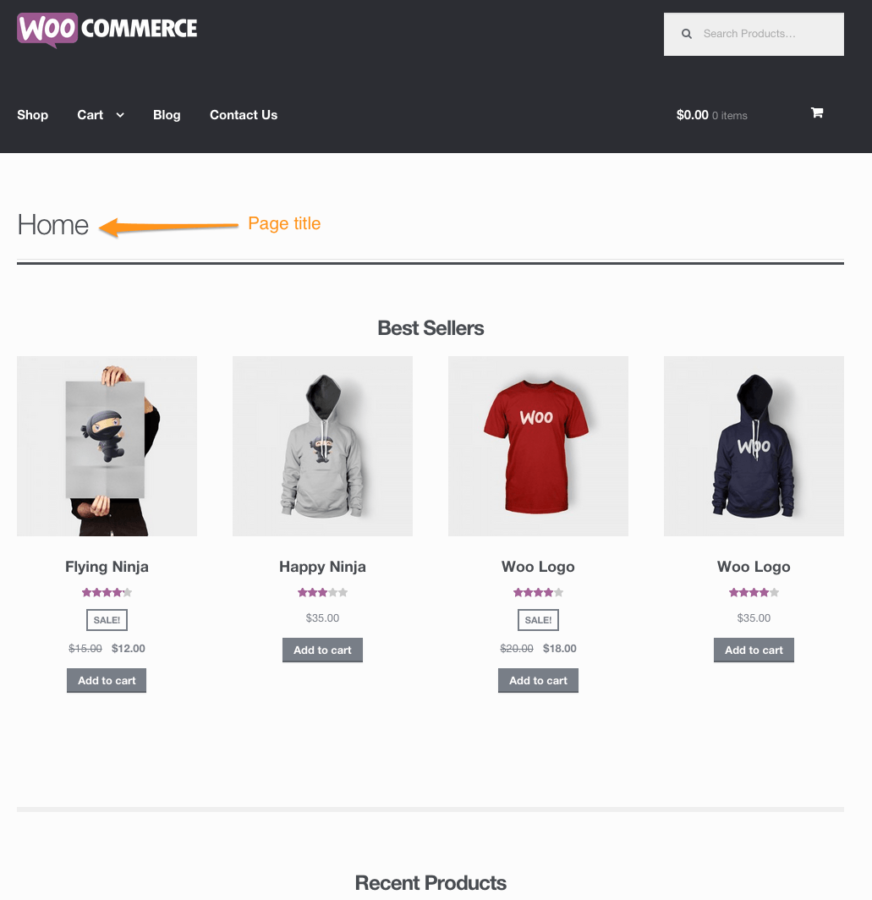
Es gibt keine Ein-Klick-Lösung zum Entfernen von WooCommerce Storefront, da es sich um ein speziell für WooCommerce entwickeltes Thema handelt. Wenn Sie jedoch mit Code vertraut sind, können Sie ihn entfernen, indem Sie die hier beschriebenen Schritte ausführen: https://docs.woocommerce.com/document/disable-the-woocommerce-storefront-theme/
Eine WordPress-Website sollte das Built with Storefront-Badge als Teil ihrer Standardeinstellungen haben. Sie können Ihren Kunden zeigen, dass Ihre Website auf einem hohen Maß an Vertrauen und Zuverlässigkeit aufgebaut ist, indem Sie dieses Abzeichen anzeigen. Einige Ladenbesitzer glauben, dass der Fußzeilenkredit nicht notwendig ist, weil er zu viel Platz einnimmt. In diesem Leitfaden werde ich Sie durch den Prozess zum Entfernen von Built with Storefront führen. Sie können die Kreditfunktion von WooCommerce verwenden, um die Fußzeile Ihrer Website auf vier Arten zu kreditieren. Plugins, einer der Vorteile von WordPress, ermöglichen es Ihnen, Ihre Ziele zu erreichen, ohne Programmieren lernen zu müssen. Das standardmäßige Storefront- Design enthält eine Fußzeile, die ein WooCommerce-Guthaben enthält, und kann kostenlos heruntergeladen werden.
Wenn Sie dies entfernen möchten, können Sie einen beliebigen Seitenersteller wie Elementor, Divi, WPBakery Page Builder oder Beaver Builder verwenden. Bitte verwenden Sie den folgenden CSS-Code, um die Unterstreichung von Links in der Fußzeile zu entfernen. Sie können den mit Storefront erstellten > WooCommerce-Link ganz einfach von Ihrer Website entfernen. Dieser Fußzeilenkredit ist unnötig und kann leicht entfernt werden, indem Sie die vier im vorherigen Abschnitt beschriebenen Methoden befolgen. Ich habe auch klargestellt, dass Sie Ihren Credit-Link ändern können, anstatt ihn zu entfernen.
Die besten Woocommerce-Themen: Storefront
Sie müssen die integrierten WordPress-Plugins deinstallieren und dann das integrierte WordPress-Plugin aktivieren, nachdem die integrierten WordPress-Plugins deinstalliert und aktiviert wurden. Das Feld, das die standardmäßige Storefront-Fußzeile ersetzt, finden Sie unter Einstellungen > Storefront-Fußzeile. Das Storefront WooCommerce-Theme ist eine ideale Wahl für die Entwicklung eines E-Commerce-Shops. Da es mit WooCommerce und all seinen Erweiterungen funktioniert, ist es vollständig kompatibel. In diesem Thema werden standardmäßige Codierungspraktiken verwendet, um die Geschwindigkeit Ihrer Website und das Ranking von Suchmaschinen zu verbessern. Was ist das beste WooCommerce-Theme? Eines der besten WooCommerce-Themes ist das Storefront-Theme. Sie können es mithilfe einer hochgradig modularen und erweiterbaren Plattform anpassen und Funktionen hinzufügen. Ihre Website wird schneller und prominenter in Suchmaschinen erscheinen, wenn Sie das Thema basierend auf Standard-Codierungspraktiken verwenden. Darüber hinaus ist die Website aufgrund ihres eleganten Designs ideal für E-Commerce-Websites aller Größen.
Wie ändere ich meine WordPress Storefront?
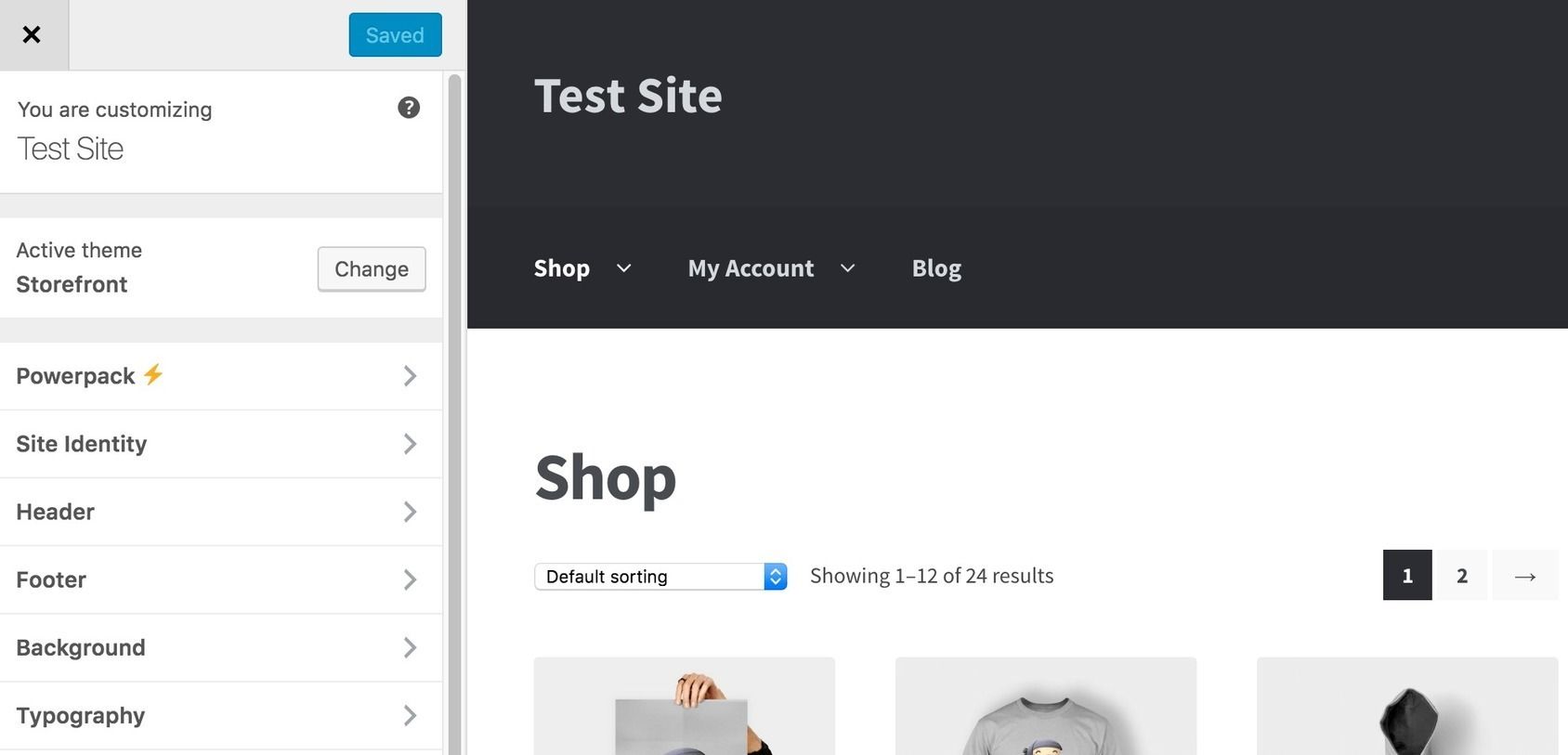
Es gibt einige Möglichkeiten, wie Sie Ihre WordPress-Storefront ändern können. Eine Möglichkeit besteht darin, zum WordPress-Admin-Panel zu gehen und auf die Registerkarte „Darstellung“ zu klicken. Von dort aus können Sie auf die Registerkarte „Storefront“ klicken und das neue Design auswählen, das Sie verwenden möchten. Eine andere Möglichkeit, Ihre WordPress-Storefront zu ändern, besteht darin, ein neues Design zu installieren. Sie können dies tun, indem Sie auf die Registerkarte „Darstellung“ gehen, „Designs“ auswählen und dann auf „Neu hinzufügen“ klicken. Wenn Sie das Theme gefunden haben, das Sie verwenden möchten, können Sie auf „Installieren“ und dann auf „Aktivieren“ klicken.
Gehen Sie im Abschnitt „Darstellung“ des Admin-Dashboards Ihrer Website zum Abschnitt „Menü“ und ändern Sie das Menü. Sie können ein beliebiges Menü (normalerweise als primär bezeichnet, obwohl es je nach Region unterschiedlich ist) aus der Liste auswählen. Fügen Sie danach Elemente zum Menü hinzu oder entfernen Sie sie aus dem Menü, indem Sie das Kontrollkästchen Menüpositionen verwenden. Stellen Sie jedoch sicher, dass das Kontrollkästchen „Primär“ aktiviert ist – dadurch wird sichergestellt, dass das gesamte Menü im Hauptmenü aufgeführt wird.
Ist Storefront ein gutes Thema?
Mit dem WooCommerce-Plugin ist es ein großartiges WordPress-Theme für E-Commerce-Sites. Diese Integration macht es einfach, einen voll funktionsfähigen Online-Shop zu erstellen, indem Sie ihn mit anderen Plattformen kombinieren. Obwohl das Thema sehr einfach ist, hat es einen Zweck.
Warum Woocommerce perfekt für kleine Unternehmen und Start-ups ist
Aufgrund seiner Benutzerfreundlichkeit und einfachen Integration ist WooCommerce eine der am weitesten verbreiteten E-Commerce-Plattformen auf dem Markt. Es ist ein kostenloses und benutzerfreundliches Tool, das sowohl für große Unternehmen als auch für neue Unternehmen ideal ist. Das Storefront-Thema von WordPress ist leichtgewichtig, lädt schnell, ist SEO-freundlich und lässt sich leicht anpassen. Es ist eine ideale Plattform für die Entwicklung und den Ausbau einer erfolgreichen E-Commerce-Website. Es ist ideal für kleine Unternehmen und Start-ups, da es schnell geladen, SEO-freundlich, einfach zu bedienen und zugänglich ist.

So löschen Sie das WordPress-Design von Cpanel
Es gibt verschiedene Möglichkeiten, ein WordPress-Theme aus cPanel zu löschen. Eine Möglichkeit besteht darin, den Designordner mit dem Datei-Manager-Tool zu löschen. Eine andere Möglichkeit besteht darin, einen FTP-Client zu verwenden, um eine Verbindung zu Ihrer Website herzustellen und den Themenordner auf diese Weise zu löschen.
So entfernen Sie ein aktives Design aus WordPress
Wenn Sie ein aktives Design aus WordPress entfernen möchten, können Sie dies tun, indem Sie sich bei Ihrem WordPress-Konto anmelden, auf die Registerkarte „Darstellung“ gehen und „Designs“ auswählen. Von hier aus können Sie ein anderes Design aktivieren oder unter dem Design, das Sie entfernen möchten, „Löschen“ auswählen.
WordPress-Design ohne Schaltfläche „Löschen“.
Wenn Sie auf „Themendetails“ klicken, können Sie ein nicht aktives Thema löschen, indem Sie in der Themenliste den Mauszeiger darüber bewegen und danach suchen. Designdateien werden aus dem Popup-Fenster unten auf der Seite entfernt und der Link zu diesem Schritt wird aufgelistet.
Wenn Sie nicht möchten, dass Ihr Design gespeichert wird, können Sie es von Ihrem Computer entfernen. Wenn ein Design auf Ihrer Website installiert ist, bedeutet dies, dass alle Ihre Dateien weiterhin auf Ihrem Server gehostet werden. Da der Code noch offen ist, könnte er ausgenutzt werden, selbst wenn das Thema inaktiv ist. Wenn Sie ein Design löschen möchten, können Sie dies tun, indem Sie auf eine Schaltfläche im WordPress-Adminbereich klicken. Wenn Sie mehrere Themes oder Plugins gelöscht haben, werden Sie vielleicht überrascht sein, wie viel Inhalt übrig bleibt. Bevor Sie dieses oder ein anderes Plugin verwenden, das Daten aus Ihrer Datenbank löscht, empfehle ich, zuerst Ihre Datenbank zu sichern.
So entfernen Sie Elemente aus dem WordPress-Theme
Wenn Sie ein Element aus Ihrem WordPress-Theme entfernen möchten, müssen Sie auf die Theme-Dateien zugreifen und den Code bearbeiten. Sie können auf die Designdateien über das WordPress-Admin-Panel oder über einen FTP-Client zugreifen. Nachdem Sie den Code bearbeitet haben, müssen Sie die Änderungen speichern und die Datei auf den Server hochladen.
ThemeSkills erklärt, wie Sie Ihre Elemente der WordPress-Admin-Oberfläche einfach entfernen können. Mit dem in diesem Tutorial empfohlenen Plugin können Sie ganz einfach bis zu neun verschiedene Elemente entfernen. Sie müssen lediglich ein oder mehrere Kästchen markieren und dann auf die Schaltfläche Änderungen speichern klicken, um Ihre Änderungen zu speichern.
Wie entferne ich einen Teil eines WordPress-Themes?
Wählen Sie die Option zum Entfernen aus dem dreipunktierten Menü auf der rechten Seite, nachdem Sie die Vorlage ausgewählt haben, die Sie löschen möchten.
Sie können WordPress immer noch ohne ein Design verwenden
Die WordPress-Plattform ist ein fantastisches Tool, das für fast jeden Zweck verwendet werden kann. WordPress ist aus verschiedenen Gründen eine ausgezeichnete Wahl, darunter Blogs, Online-Shops und der Wunsch, ein Unternehmen zu gründen und eine Website zu erstellen. Obwohl WordPress kein Design hat, können Sie es auch ohne eines verwenden, wenn Sie keins benötigen.
Es ist nicht erforderlich, ein Theme zu verwenden, aber es ist erforderlich, die Grundstruktur Ihrer Website mithilfe eines Plugins zu erstellen. Egal, ob Sie einen Blog, eine E-Commerce-Site oder etwas ganz anderes erstellen möchten, Sie können ein Plugin verwenden. Wenn Sie kein Design wünschen, können die integrierten Funktionen von WordPress zum Erstellen einer Website verwendet werden.
Wie löscht man ein Element in WordPress?
Durch Rechtsklick auf eine Komponente können Sie diese über das Dropdown-Menü löschen.
So löschen Sie ein Element aus dem Dom-Baum
Die Methode removeChild des Element-Objekts kann verwendet werden, um ein Element aus der DOM-Struktur zu löschen. Bei dieser Methode muss das übergeordnete Element gelöscht werden, und das Element muss gelöscht werden. Eine Methode verwendet eine Ausnahme, wenn das untergeordnete Element kein untergeordnetes Element des übergeordneten Elements ist.
Um zu verhindern, dass ein Element gerendert wird, muss die Eigenschaft display: none verwendet werden. Der Wert dieser Eigenschaft setzt die Anzeigeeigenschaft des Elements auf Null.
Wie entfernt man ein Element von einer Website?
Sie können auf den Quellcode eines Elements zugreifen, indem Sie zu seinem Dropdown-Menü gehen, es aus dem Kontextmenü auswählen, die Maus darüber ziehen und darauf klicken, um dorthin zu springen. Um ein Element von einer Seite zu entfernen, klicken Sie mit der rechten Maustaste auf das Element im Code, wählen Sie „Element löschen“ oder drücken Sie direkt die Entf-Taste.
So löschen Sie Elemente in Ihrem Browser
Ein Element in Ihrem Browser, das Sie entfernt haben, verschwindet möglicherweise nicht wirklich; Manchmal müssen Sie es erneut entfernen, bevor es verschwindet. Strg Umschalt J ist eine Tastenkombination zum Entfernen von Elementen aus Google Chrome, aber in einigen Fällen müssen Sie das Element möglicherweise nicht vollständig löschen. Sie müssen es möglicherweise nur irgendwann aus dem Browserfenster entfernen. In diesem Fall können Sie die Seiten mit dem Seitenradierer entfernen.
Die Symbolleistenschaltfläche Page Eraser ist in allen Ihren Browsern verfügbar. Nachdem Sie auf die Schaltfläche geklickt haben, wird das zu löschende Element ausgewählt, und Sie wählen es dann aus, indem Sie darauf klicken. Wenn Sie ein Element auswählen, wird eine Schaltfläche mit der Aufschrift „Ausgewählten Inhalt dauerhaft löschen“ angezeigt. Durch Klicken auf diese Schaltfläche können Sie den Inhalt dauerhaft löschen. Aktualisieren Sie einfach den Browser, um sicherzustellen, dass alle Inhalte noch vorhanden sind.
Ungenutzte WordPress-Themes
Wenn Sie unbenutzte WordPress-Designs haben, die Platz auf Ihrem Computer beanspruchen, können Sie sie löschen, um etwas Platz freizugeben. Gehen Sie dazu einfach in Ihren WordPress-Themenordner und löschen Sie die unerwünschten Themen. Du kannst auch ein WordPress-Plugin wie Theme Cleaner verwenden, um ungenutzte Themes zu löschen.
So werden Sie übrig gebliebene WordPress-Themes los: eine Anleitung für Anfänger. Für ungenutzte WP-Themes gibt es auf Ihrem Hosting-Konto eine Zulage. Veraltete Designs können anfällig für Angriffe sein. Wenn Hacker Zugriff auf Ihre Website erhalten, könnten sie alles zerstören, wofür Sie so hart gearbeitet haben. Das neueste WordPress-Theme ist das beste, sicherste und neueste Theme, das Sie installiert haben sollten. Es gibt nur ein Thema, das Sie 2017 beibehalten sollten: Twenty Seventeen. Es ist unmöglich, ein aktives Design zu löschen, ebenso wie es unmöglich ist, Ihre Plugins zu löschen. In der Zwischenzeit müssen Sie sicherstellen, dass das Thema nicht inaktiv ist.
Entfernen Sie ungenutzte Inhalte und Daten zur Website-Optimierung
Eine der wichtigsten Aufgaben bei der Website-Optimierung ist das Entfernen nicht wiederherstellbarer Inhalte und Daten. Eine Website, die auf diese Weise beschleunigt wird, verbessert nicht nur die Sicherheit der Website, sondern erhöht auch die Geschwindigkeit, mit der Besucher ankommen.
Da ungenutzte Inhalte böswillige Exploits enthalten können, ist es daher wichtig, dass sie regelmäßig und häufig bereinigt werden. Sie können Ihre Website so sicher wie möglich halten, wenn Sie dies tun.
